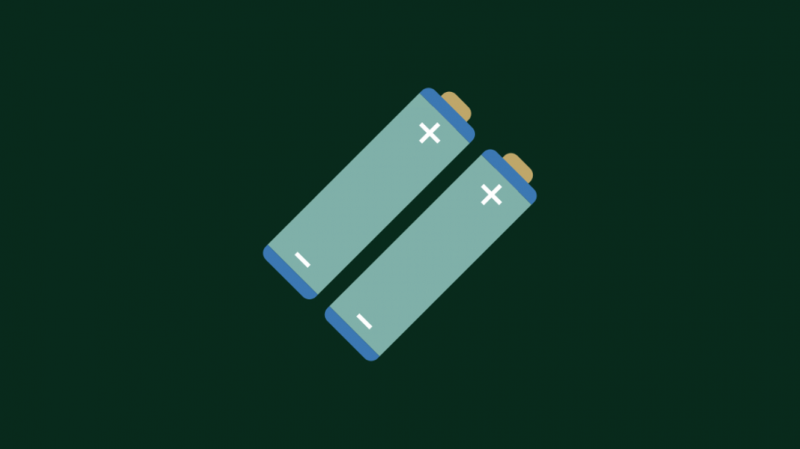V začetku prejšnjega meseca je moja družina kupila set-top box Xfinity in skupaj z njim daljinski upravljalnik Xfinity.
Vse je bilo neumno, dokler neke lepe noči nismo ugotovili, da gumb za glasnost iz neznanega razloga ne deluje.
Poskušali smo gledati Netflix in se sprostiti po napornem dnevu, tako da to ni šlo.
Poskusil sem pritisniti nekaj drugih gumbov in zdelo se je, da dobro delujejo. Problem so bili torej le gumbi za glasnost.
Kot ponavadi, ko se znajdem v tehnološki stiski, sem skočil na splet in pogledal, kaj lahko najdem na različnih blogih o tehnični podpori.
Končno sem po urah raziskovanja našel rešitev za svoj problem in nato še nekaj.
Če vaša daljinska glasnost Xfinity ne deluje, preverite, ali baterije delujejo . Če se, poskusite prekiniti seznanitev in popraviti daljinski upravljalnik ali ponastaviti daljinski upravljalnik in TV sprejemnik.
Če ste prepričani, da na daljinskem upravljalniku Xfinity ni okvar strojne opreme, se obrnite na službo za pomoč strankam Xfinity ali zamenjajte svojo napravo.
Preverite svoje baterije
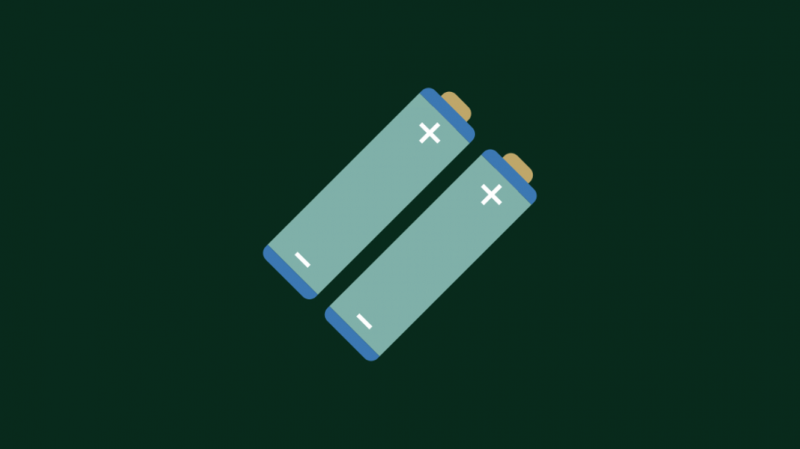
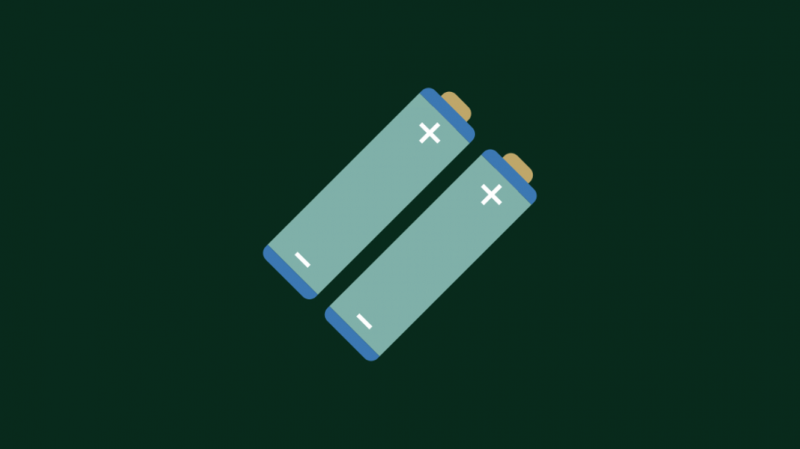
Če vaše baterije niso popolnoma napolnjene, lahko nekateri gumbi daljinskega upravljalnika ne delujejo.
Poleg tega, ker pritiski gumbov vodijo do infrardečega sevanja in nekateri infrardeči sevanja potrebujejo več moči kot drugi, vaše baterije morda ne bodo imele dovolj energije za pošiljanje teh signalov.
Preverite rok uporabnosti na baterijah, da zagotovite, da ste v roku.
Če to ni težava, je morda baterijam zmanjkalo moči. Pridobite par novih baterij in preverite, ali je težava odpravljena.
Če ima vaš daljinski upravljalnik LED lučko in opazite, da petkrat utripne rdeče, je to znak, da so baterije prazne in jih morate zamenjati.
Prepričajte se, da med vstavljenimi baterijami in daljinskim upravljalnikom ni ohlapnih povezav.
Če vaš gumb za glasnost ne deluje niti po zamenjavi baterij, je možno, da je vzrok kaj drugega.
Prekinite seznanitev in znova seznanite daljinski upravljalnik
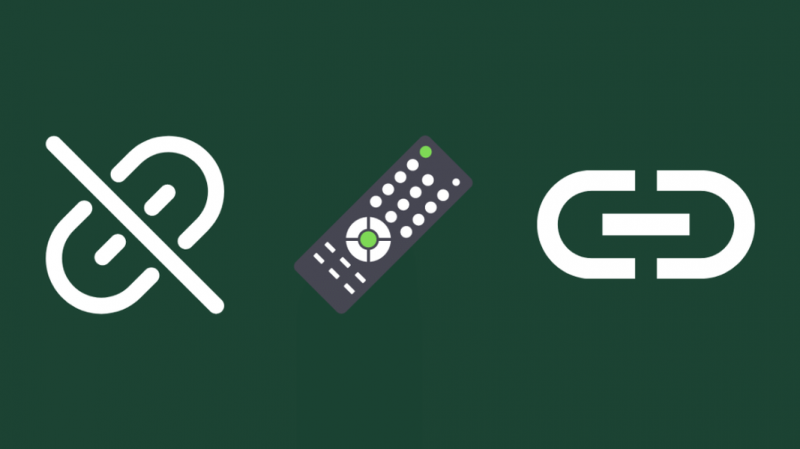
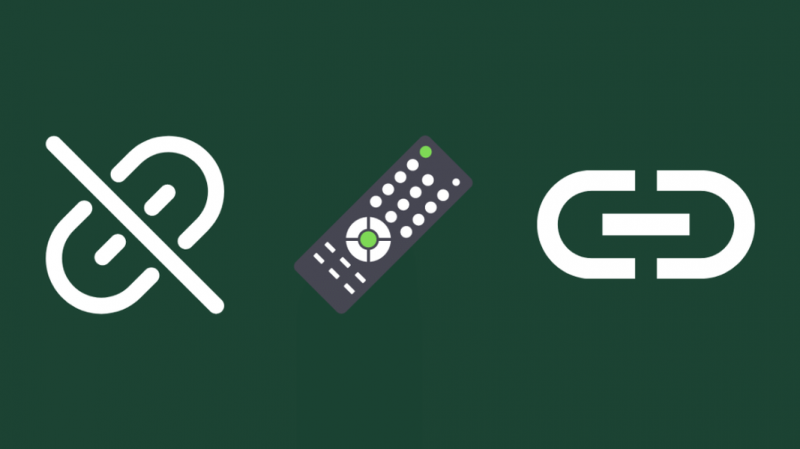
Prekinite seznanitev daljinskega upravljalnika Xfinity tako, da sledite tem navodilom:
- Držite gumb za nastavitev, dokler lučka ne zasveti zeleno.
- Nato vnesite 9-8-1 in počakajte, da zelena lučka dvakrat utripne.
- Ko se to zgodi, boste vedeli, da vaš daljinski upravljalnik ni bil seznanjen.
Zdaj, če vaš daljinski upravljalnik nima nastavitvenega gumba, ampak namesto tega najdete gumbe v obliki oblik – trikotnik (A), kvadrat (B), krog (C) in diamant (D)
- Držite gumba A in D, dokler ne vidite, da lučka zasveti zeleno.
- Podobno kot pri prejšnji metodi vnesite številko 9-8-1 po vrstnem redu in počakajte, da lučka utripa modro, in vedeli boste, da vaš daljinski upravljalnik ni bil seznanjen.
Zdaj, če imate daljinski upravljalnik XR16 Voice Remote, sledite tem korakom za prekinitev seznanitve:
Istočasno držite (i) in Domov, dokler lučka LED ne začne utripati. Nato po vrstnem redu pritisnite gumb za vklop, zadnjo puščico (←) in gumb za zmanjšanje glasnosti.
Za Seznanite daljinski upravljalnik Xfinity spet s televizorjem Xfinity box:
- Držite 'A' na daljinskem upravljalniku.
- Na zaslonu izberite Remote Setup.
- Izberite Da za ustrezna vprašanja, ki sledijo, in sledite navodilom na zaslonu.
Preverite signalne ovire


Vaš signal Wi-Fi ne bo deloval pravilno, če signal blokirajo predmeti, kot so stene ali kakršno koli pohištvo.
Podobno tudi daljinski upravljalnik Xfinity ne bo deloval, če so med napravo in daljinskim upravljalnikom ovire.
Da bi preprečili nastanek takšne težave, se prepričajte, da je pot prosta in da lahko IR signali dosežejo cilj, ne da bi bili preusmerjeni ali naleteli na nepotrebne ovire.
Ponastavite daljinski upravljalnik in Xfinity Box


Izvedba ponastavitve elektronskih naprav na tovarniške nastavitve običajno zadostuje za odpravo kakršnih koli notranjih napak, ki bi lahko bile sicer prisotne, saj s tem znova zaženete napravo in izbrišete vse obstoječe shranjene ali konfigurirane podatke. Ponastavitev daljinskega upravljalnika Xfinity običajno poskrbi za takšne težave.
Če je vaš daljinski upravljalnik model XR15, sledite tem korakom:
- Istočasno držite gumba A in D približno 5 sekund ali dokler lučka ne zasveti rdeče → zeleno.
- Vnesite te številke v zaporedju: 9-8-1
- Vedeli boste, da je ponastavitev končana, ko lučka LED zasveti modro in trikrat utripne.
Če je vaš daljinski upravljalnik model XR11, sledite tem korakom:
- Držite gumb za nastavitev, dokler lučka ne zasveti iz rdeče → zelene.
- Vnesite naslednje številke po vrstnem redu: 9-8-1
- Da je daljinski upravljalnik ponastavljen, boste vedeli, ko lučka zasveti zeleno in dvakrat utripne.
Če želite ponastaviti vaš Xfinity box, odklopite napajalni kabel in počakajte približno minuto. Zdaj znova povežite svojo napravo.
Fizična poškodba daljinskega upravljalnika
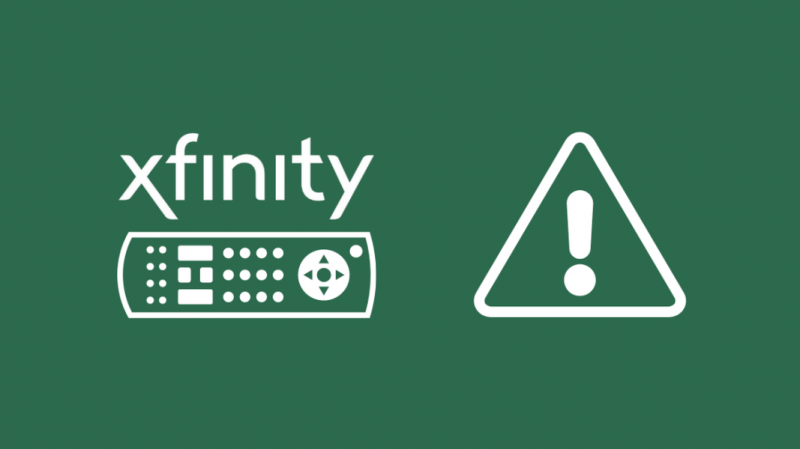
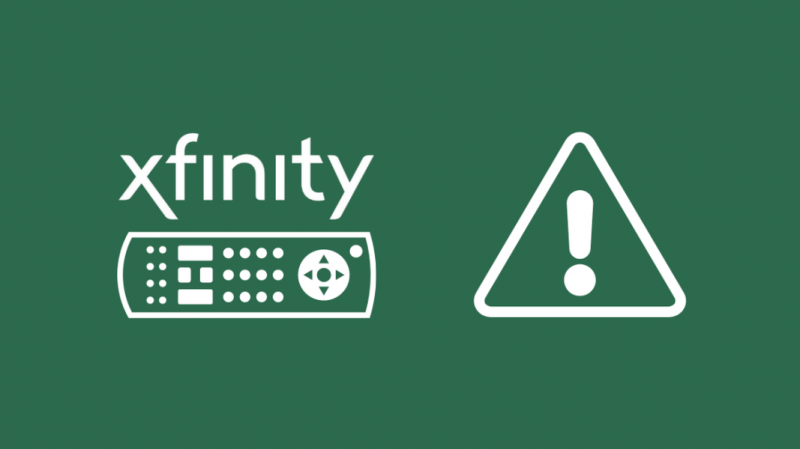
Prepričajte se, da so fizične poškodbe, ki nastanejo na vašem daljinskem upravljalniku, odpravljene takoj ali čim prej.
Če predolgo čakate na popravilo škode, lahko to povzroči druge okvare strojne opreme, zaradi katerih boste na koncu morali zamenjati daljinski upravljalnik.
Če pride do poškodbe, kot je zlom zadnjega pokrova prostora za baterije, bi morali dobiti zamenjavo v najbližji trgovini Comcast Xfinity.
Okvara strojne opreme
Od časa do časa morate opraviti rutinske preglede daljinskega upravljalnika Xfinity in televizijskega sprejemnika za kakršno koli okvaro strojne opreme, ki lahko zahteva vašo pozornost.
Potrdite, da vaš digitalni sprejemnik Xfinity prejema pravočasne posodobitve od Comcast.
Če kadar koli menite, da se je vezje morda pokvarilo zaradi razlitja vode ali katere koli druge tekočine po njem ali če vam je daljinski upravljalnik padel z velike višine, se obrnite na službo za pomoč uporabnikom in rešite težavo.
Zamenjajte daljinski upravljalnik
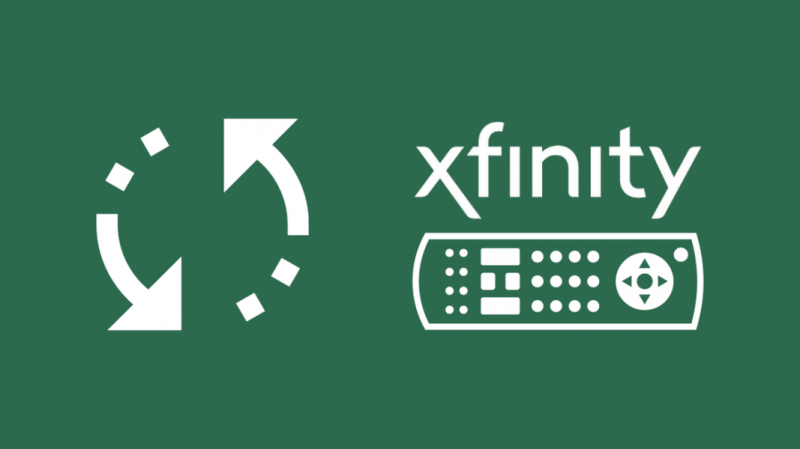
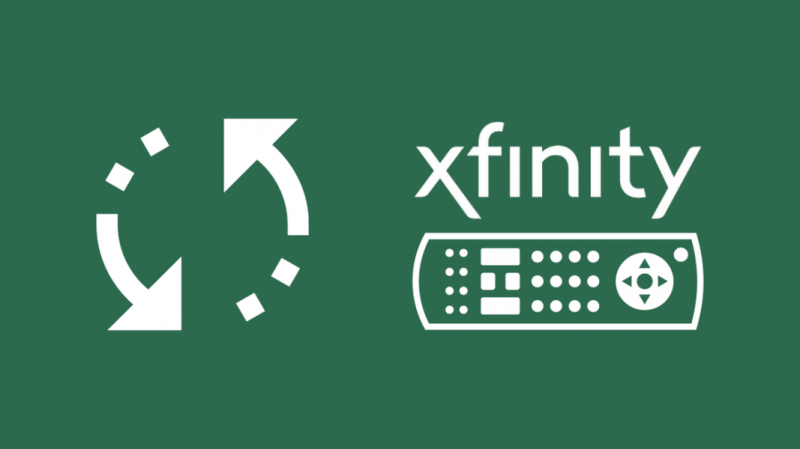
Zdaj, če se je vaš daljinski upravljalnik preveč udaril in ga nikakor ne morete popraviti, ga boste morali zamenjati.
Nove daljinske upravljalnike Xfinity lahko kupite na spletnem mestu ali pa jih dobite v najbližji trgovini Comcast Xfinity.
Navodila za konfiguracijo vaše naprave glede na model so na Spletno mesto Xfinity .
Obrnite se na podporo


Če vam nobena od teh metod ne ustreza, se boste verjetno morali obrniti na službo za pomoč strankam.
Pojasnite, kaj se je zgodilo in da potrebujete tehnika, poslanega na vaš dom, da reši isto.
Za kontaktne podatke in delovni čas preverite uradno spletno mesto Xfinity. Imajo tudi pomočnika, s katerim boste lahko klepetali z njimi v realnem času.
Naj vaš Xfinity Remote Volume spet deluje
Če imate več TV sprejemnikov in bo posamezni daljinski upravljalnik, ki ga uporabljate, deloval samo, če je usmerjen proti napravi, s katero je seznanjen.
Seveda, če želite uporabiti drug TV sprejemnik, morate razdružiti daljinski upravljalnik z obstoječo povezavo in ga popraviti s TV sprejemnikom po vaši izbiri.
Preprost način bi bil, da preprosto držite gumb Voice in izgovorite »Program Remote« ter nato sledite prikazanim navodilom.
Ko končate seznanjanje daljinskega upravljalnika s sprejemnikom STB, se prepričajte, da nadaljujete z navedenimi koraki za dokončanje nastavitve napajanja, glasnosti in nadzora vhoda za vaš TV in zvočne naprave.
Nazadnje, preden izvedete ponastavitev na tovarniške nastavitve, ne pozabite, da bodo vse konfiguracije izbrisane in vaš daljinski upravljalnik bo kot nov.
Morda boste uživali tudi v branju:
- Kako dostopati do TV menija z daljinskim upravljalnikom Xfinity?
- Xfinity Remote ne deluje: Kako popraviti v nekaj sekundah
- Xfinity Remote ne bo spremenil kanalov: Kako odpraviti težavo
- Kako spremeniti TV vhod z daljinskim upravljalnikom Xfinity
- Xfinity Remote utripa zeleno in nato rdeče: Kako odpraviti težave
Pogosto zastavljena vprašanja
Ali lahko svoj Soundbar upravljam z daljinskim upravljalnikom Xfinity?
Da, vse modele daljinskih upravljalnikov Xfinity je mogoče upravljati z vašim Soundbarom.
Kje je gumb za nastavitev na daljinskem upravljalniku Xfinity?
Na splošno je gumb za nastavitev na daljinskem upravljalniku v vrsti z »0« in pod »7«.
Kaj so gumbi ABCD na mojem daljinskem upravljalniku Xfinity?
Privzete nastavitve za gumbe so naslednje: A → Pomoč, B → Dan-, C → Dan+ in D → Vklop ali izklop storitve opisnega videa.
Kako združim daljinski upravljalnik Xfinity XR15 s televizorjem?
Ko je televizor vklopljen, pritisnite in približno 5 sekund držite gumba Xfinity in gumb za izklop zvoka, dokler ne opazite, da se lučka spremeni iz rdeče → zelene. Nato vnesite prvo petmestno kodo proizvajalca televizorja.